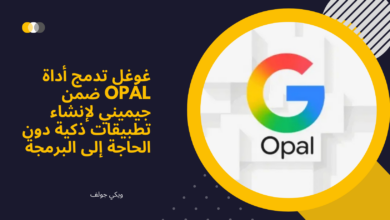ايفون

إذا كنت تشعر بالقلق بشأن نقل الصور من جهاز أندرويد إلى آيفون، أو من آيفون إلى أندرويد، بسبب أن معظم أدوات النقل تؤدي إلى تشويه جودة الصور، فإن هذه المقالة ستساعدك في اكتشاف بعض الطرق الفعّالة التي تتيح لك نقل الصور بسرعة ودون التأثير على جودتها.
الجزء 1: كيفية نقل الصور من iPhone إلى Android مرة واحدة باستخدام iCareFone
قم بتنزيل برنامج Tenorshare iCareFone وتشغيله على جهاز الكمبيوتر، ثم قم بتوصيل جهاز Apple بالكمبيوتر باستخدام كابل USB. بعد ذلك، ستظهر واجهة البرنامج على الشاشة. اضغط على خيار “انقر مرة واحدة لتصدير الصور إلى الكمبيوتر”.
انتظر قليلاً حتى يتم نقل صورك إلى جهاز الكمبيوتر. بعد اكتمال عملية النقل، سيتم إنشاء مجلد يحتوي على الصور المنقولة.
ثم قم بتوصيل هاتف Android بالكمبيوتر، وافتح “هذا الكمبيوتر” للعثور على جهاز Android المتصل. انقر فوقه للدخول إلى مجلد التخزين الداخلي.
ابحث عن مجلد الصور، ثم الصق الصور فيه. بذلك، تكون قد نجحت في نقل الصور من جهاز iPhone إلى جهاز Android.
الجزء 2: كيفية نقل الصور من iPhone إلى Android عبر Copy-Paste
أسرع طريقة لنقل الصور من iPhone إلى Android هي عبر نسخها ولصقها باستخدام جهاز كمبيوتر وكابل USB. ولكن في بعض الأحيان، قد تواجه صعوبة في نسخ جميع الصور دفعة واحدة، حيث قد تحتاج إلى فتح عدة مجلدات ونسخ الصور بشكل متكرر.
إليك الخطوات التي يمكنك اتباعها:
1. قم بتوصيل جهاز iPhone بالكمبيوتر وافتحه.
2. اذهب إلى “هذا الكمبيوتر” وابحث عن جهاز iPhone الخاص بك.
3. افتح مجلد DCIM وابحث عن الصور التي ترغب في نقلها.
4. حدد الصور المطلوبة، ثم اختر مكان الاستيراد على الكمبيوتر والصقها هناك. قد تحتاج إلى فتح عدة مجلدات للعثور على جميع صورك.
نقل الصور إلى هاتف Android:
1. قم بتوصيل هاتف Android بالكمبيوتر.
2. افتح مجلد “الكمبيوتر الشخصي” وابحث عن جهاز Android الخاص بك.
3. افتح مجلد DCIM في هاتف Android والصق الصور المنقولة فيه.
الجزء 3: استخدم البريد الإلكتروني لنقل الصور من iPhone إلى Android
إرسال الصور من iPhone إلى Android وكيفية إرسال الصور من Android إلى iPhone هما سؤالان شائعان بين مستخدمي الهواتف الذكية. يُعتبر البريد الإلكتروني خيارًا مناسبًا لنقل الصور، خاصة إذا كانت الملفات صغيرة الحجم. تكاد تكون طريقة نقل الصور عبر البريد الإلكتروني مشابهة لإرسال الملفات العادية. إليك الخطوات التي توضح كيفية إرسال الصور باستخدام البريد الإلكتروني:
1. افتح تطبيق البريد الإلكتروني على جهاز iPhone.
2. قم بإنشاء رسالة جديدة وأرفق الصور التي ترغب في إرسالها.
3. أدخل عنوان البريد الإلكتروني لجهاز Android الذي سيستقبل الصور.
4. اضغط على “إرسال” لإتمام عملية إرسال الصور.
5. بعد أن يتم استلام البريد الإلكتروني، يمكنك فتح الصور على جهاز Android المتلقي.
على الرغم من سهولة هذه الطريقة في نقل الصور، إلا أن لها بعض العيوب. مثلًا، قد يكون من الصعب الوصول إلى البريد الإلكتروني في حال نسيان كلمة المرور أو اسم المستخدم. بالإضافة إلى ذلك، من الممكن أن تتعرض الصور للفقدان في حال حدوث مشكلة في القرص الصلب.
الجزء 4: كيفية نقل الصور من iPhone إلى Android عن طريق Google Drive
الكثير من مستخدمي iPhone لا يعرفون كيفية نقل الصور من iPhone إلى Android. وعادةً ما يستخدمون تطبيقات التخزين السحابي مثل Google Drive وDropbox وGoogle Photos لنقل الصور بين الأجهزة. من بين هذه التطبيقات، يعد Google Drive الخيار الأكثر سهولة لنقل الصور.
ولكن، هذه الطريقة لها بعض العيوب، أبرزها أنها تعتمد على الاتصال بالإنترنت. حيث يتم رفع الصور إلى الخوادم عبر الإنترنت، مما يعني أن سرعة الإنترنت قد تؤثر على وقت تحميل وتنزيل الصور. إليك الخطوات التي يمكنك اتباعها لنقل الصور باستخدام Google Drive:
1. قم بتنزيل تطبيق Google Drive على جهاز iPhone، ثم قم بتسجيل الدخول باستخدام حساب Google الخاص بك. إذا لم يكن لديك حساب، يمكنك إنشاء حساب جديد.
2. اضغط على زر إضافة، ثم اختر الصور التي ترغب في نقلها.
3. انقر على تحميل. قد يستغرق هذا بعض الوقت بناءً على عدد وحجم الصور.
بعد تحميل الصور إلى Google Drive:
4. قم بتنزيل تطبيق Google Drive على جهاز Android، حيث يكون التطبيق غالباً مثبتًا مسبقًا.
5. افتح تطبيق Google Drive وسجل الدخول باستخدام نفس حساب Google الذي قمت بتسجيل الدخول به على iPhone.
6. ابحث عن الصور التي تم تحميلها، ثم اضغط على الزر ذو النقاط الثلاث بجانب الصورة واختر تنزيل. ستجد الصور التي تم تنزيلها في مجلد التنزيلات على جهاز Android.
بهذه الطريقة، يمكنك نقل الصور من iPhone إلى Android بسهولة باستخدام Google Drive.
الجزء 5: استخدم Shareit لنقل الصور من iPhone إلى Android
إذا كنت ترغب في معرفة كيفية إرسال مقاطع الفيديو من جهاز Android إلى iPhone، من المهم فهم كيفية عمل تطبيق SHAREit. يُعد SHAREit وسيلة لاسلكية لنقل الملفات والبيانات بين الهواتف الذكية، ويعمل دون الحاجة إلى الاتصال بالإنترنت أو البيانات الخلوية، مما يتيح لك نقل الملفات بسرعة.
لإرسال الملفات، قم بتفعيل التطبيق على جهاز Android واضغط على “تلقي” لتشغيل وضع الاستقبال. بعد ذلك، قم بإعداد نقطة اتصال Wi-Fi، حيث سيقوم SHAREit بإنشاء شبكة خاصة على جهازك، وستتمكن من رؤية اسم الشبكة في التطبيق.
على جهاز iPhone، افتح الإعدادات واضغط على Wi-Fi للبحث عن نقطة الاتصال التي أنشأها جهاز Android، ثم قم بتوصيل iPhone بها.
بعد ذلك، شغل تطبيق SHAREit على iPhone، واضغط على خيار “إرسال”. اختر الملفات التي ترغب في إرسالها من خلال علامات التبويب المختلفة مثل “جهات الاتصال”، “الصور”، “الملفات”، “الموسيقى”، و”أرقام الهواتف”. يمكنك إرسال مقاطع الفيديو والصور وجهات الاتصال وملفات PDF بكل سهولة إلى جهاز Android.